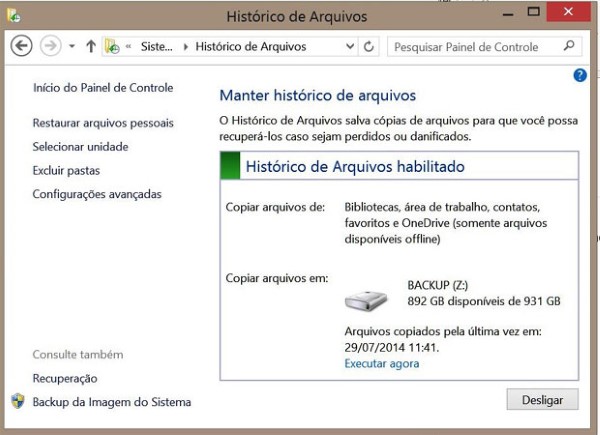Todo mundo está sujeito a erros e um destes erros é apagar um arquivo importante ou sobrescrevê-lo com outro conteúdo. Outro erro é tomar um caminho errado em um documento e depois tentar voltar atrás e reverter o erro.
Para cada um destes problemas, o Histórico de Arquivos do Windows 8 traz a solução. Através de um HD externo ou de armazenamento em rede, o sistema salva não apenas um backup do seus documentos importantes, mas versões diferentes dos seus arquivos, em ordem cronológica.
Esse recurso é válido para o Windows 8.1 e Windows 8.1 RT e funciona com qualquer arquivo guardado nas pastas Documentos, Músicas, Imagens, Vídeos e Área de Trabalho. Também funciona com arquivos do OneDrive disponíveis offline em seu disco rígido.
Entretanto, para usufruir deste recurso, você precisa ativá-lo e precisa obrigatoriamente de outro HD ou local de rede. Para ativar, é bem simples: vá em Pesquisarno Windows 8 e digite “Configurações do Histórico de Arquivos“. Selecione a unidade de destino e ative o Histórico de Arquivos.
Com o tempo, o Windows terá versões de todos os seus arquivos, que poderão ser restauradas quando necessário.
Para restaurar seus arquivos
-
Vá em Pesquisar e digite “restaurar arquivos com o Histórico de Arquivos”.
-
Digite o nome do arquivo que deseja restaurar ou navegue para a esquerda ou para a direita para procurar por diferentes versões.
-
Escolha aquele que você deseja restaurar para o local original e toque ou clique no botão Restaurar.
-
Se você deseja restaurar seus arquivos para um local diferente do original, pressione e mantenha pressionado ou clique com o botão direito do mouse no botão Restaurar, até aparecer a opção “Restaurar para” e escolha o novo local.